


Crie um mapa de localização para ver onde suas feições de ponto, linha e área estão localizadas (ou alternativamente, onde as feições não estão localizadas). Um mapa de localização renderiza todas as feições em um conjunto de dados utilizando um símbolo único, uniforme. Os mapas de localização ajudam a responder perguntas sobre seus dados, tal como: Onde eles estão localizados? Como está distribuído?
Os mapas de localização são mais úteis para conjunto de dados onde você pode ver mais ou todas as feições no mapa com sobreposição relativamente pequena. Se houver muitas feições de ponto para distinguir no mapa, considere criar um mapa armazenado ou um mapa de aquecimento.
Exemplo
Uma companhia de seguro está conduzindo uma avaliação para determinar quantas de suas apólices estão dentro de uma área de surto de tempestade e o risco associado. Um mapa de localização pode ser utilizado para fornecer ao analista uma idéia do número de apólices que estão na área de alto risco.
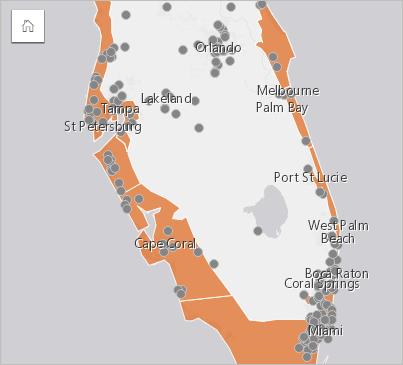
O mapa de localização acima mostra as localizações de clientes como feições de ponto e a área de impacto da tempestade como feições de área na camada inferior. O mapa de localização mostra que há uma densidade relativamente alta de pontos dentro da área de impacto da tempestade em comparação com o número de pontos no interior.
Criar um mapa de localização
Para criar um mapa de localização, complete as seguintes etapas:
- Faça um dos seguintes:
- Arraste um conjunto de dados para a página e solte-o na área Mapa .
- Expanda o conjunto de dados, selecione o campo de localização
 , arraste o campo na página e solte-o na área Mapa .
, arraste o campo na página e solte-o na área Mapa .
Anotação:
Você também pode criar um mapa selecionando um campo e clicando no botão Mapa acima do painel de dados.
- Se o seu conjunto de dados tiver um símbolo padrão diferente de um símbolo único, expanda a legenda para visualizar o painel Opções da camada, clique na guia Simbologia
 , e altere Tipo de símbolo para Localização (Símbolo único).
, e altere Tipo de símbolo para Localização (Símbolo único).
Anotações de uso
O painel Opções da camada pode ser acessado clicando na seta ao lado do nome da camada e inclui as seguintes opções de configuração:
- Utilize a guia Legenda
 para visualizar a contagem de feições no conjunto de dados.
para visualizar a contagem de feições no conjunto de dados. - Utilize a guia Simboloia
 para alterar o campo exibido no mapa ou altere para um tipo diferente de mapa.
para alterar o campo exibido no mapa ou altere para um tipo diferente de mapa. - Use a guia Anotação
 para desativar os pop-ups da camada e ativar os rótulos.
para desativar os pop-ups da camada e ativar os rótulos. - Use a guia Aparência
 para fazer o seguinte:
para fazer o seguinte:- Símbolos — Altere as propriedades de estilo do símbolo, como a forma do símbolo, a cor de preenchimento, a espessura do contorno e a transparência da camada.
- Efeitos da camada—Ative os efeitos de florecer e sombra projetada.
- Utilize a guia Atributos
 para visualizar detalhes das feições selecionadas no mapa.
para visualizar detalhes das feições selecionadas no mapa.
Clique no botão Girar cartão  para virar o cartão de mapa. A parte de trás do cartão inclui uma contagem de feições e uma caixa de texto para uma descrição do mapa.
para virar o cartão de mapa. A parte de trás do cartão inclui uma contagem de feições e uma caixa de texto para uma descrição do mapa.
Recursos
Utilize os seguintes recursos para saber mais: